Como recuperar mensagens excluídas do WhatsApp do Android
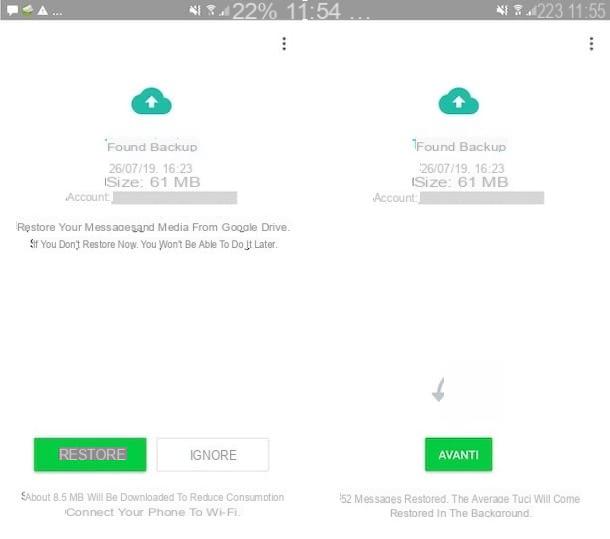
Como eu disse no começo, recuperar mensagens excluídas do WhatsApp no Android é viável e, além disso, oferece maiores possibilidades de recuperação do que no iPhone, pois o aplicativo salva seus backups tanto no nuvem (no Google Drive, para ser mais preciso) que em local (ou seja, diretamente na memória do smartphone). No entanto, tenha em mente que para que tudo corra como deveria, o telefone usado deve estar emparelhado com ele número de telefone e ao mesmo Conta do Google do dispositivo de onde vem o backup.
Dito isso, no entanto recuperar mensagens excluídas do WhatsApp de um backup anterior, basta desinstalar o famoso aplicativo de mensagens, reinstalá-lo e aceitar a restauração dos backups encontrados no Google Drive ou na memória do telefone. No primeiro caso, você pode restaurar apenas o backup mais recente executado automaticamente pelo aplicativo, enquanto no segundo você tem a possibilidade de selecionar “manualmente” os backups a restaurar e decidir a data exata para a qual reportar as conversas.
Tendo feito os esclarecimentos necessários mencionados acima, vamos ao verdadeiro cerne da questão. Então, se você quiser usar Google drive, primeiro certifique-se de que haja um backup disponível para uso na recuperação de mensagens. Então, abra Whatsapp no seu smartphone, toque no botão com i três pontos localizado verticalmente no canto superior direito e selecione o item Configurações no menu que é aberto. Em seguida, toque no item Bate-Papo, toque no texto Backup de chats e verifique a data do último backup feito, se houver.
Se a data do último backup for anterior à que você precisa (ou seja, aquele em que as mensagens a serem recuperadas ainda estavam presentes no WhatsApp), verifique também se o telefone que você está usando está associado à mesma conta do Google e ao mesmo número de telefone do dispositivo no qual o backup foi gerado (caso contrário, o procedimento de recuperação de conversação falhará). Para fazer isso, toque no ícone Configurações (aquele com o roda de engrenagem) localizado na tela inicial e selecione o item Conta na tela que se abre e, em seguida, toque em Logotipo do Google e verifique oendereço de e-mail relatado.
Se, por outro lado, a data do backup for posterior à que você precisa para recuperar os chats, pode contar com os backups do WhatsApp salvos no Memória do dispositivo, que, ao contrário dos realizados online, se acumulam e, portanto, permitem que você restaure o famoso aplicativo de mensagens a um estado anterior em relação ao último backup criado. Para verificar a data do último backup local do WhatsApp, basta ir até a pasta HomeWhatsAppDatabases ou SDWhatsAppDatabases usando qualquer gerenciador de arquivos (por exemplo, arquivos do Google) e verifique as datas dos vários arquivos nomeados msgstore- [dados] .1.db.crypt12 (pomba [dados] representa o dia em que o backup foi criado).
Depois de identificar o backup local de seu interesse, armazene-o temporariamente em um local diferente ou em um serviço de armazenamento em nuvem. Se desejar, você também pode restaurar um backup mais antigo, renomeando um dos arquivos nomeados msgstore- [dados] .1.db.crypt12 (pomba [dados] refere-se ao dia em que o backup foi criado) - que estão sempre na pasta Bases de dados - Em msgstore.db.crypt12.
Neste ponto, independentemente de você querer tirar proveito de um backup no Google Drive ou local, você pode finalmente tomar uma atitude real. Então, antes de mais nada, cuide de eliminar o aplicativo WhatsApp do seu dispositivo. Para fazer isso, pressione e continue segurando por alguns momentos noícone do Whatsapp na tela inicial ou na gaveta, arraste o último para o ícone de caixote do lixo na parte superior da tela e responda afirmativamente ao aviso perguntando se você deseja excluir o aplicativo. Para obter mais detalhes, você pode verificar meu guia sobre como desinstalar aplicativos no Android.
Mais tarde, Baixar e instalar WhatsApp novamente, visitando a seção relevante da Play Store e tocando no botão Instalar. Em seguida, prossiga para iniciar o aplicativo tocando no botão Apri apareceu na tela ou selecionando o parente ícone que foi adicionado à tela inicial. Se alguma das etapas não estiver clara para você, convido-o a ler meu artigo dedicado especificamente a como instalar o WhatsApp no Android.
Agora, se o backup foi feito na memória do dispositivo, primeiro insira o arquivo relacionado a ele que você colocou temporariamente de lado na posição que eu relatei anteriormente, em seguida, vá para esta página para visualizar os aplicativos que têm acesso ao seu Google conta e remova o WhatsApp da lista para forçar a busca por backups locais e não na nuvem pelo aplicativo.
Neste ponto, independentemente do tipo de backup executado, atenha-se ao procedimento de configuração inicial do WhatsApp, aceitando as condições de uso do serviço e indicando e verificando o seu número de telefone. Quando você vir a tela para restaurar backups anteriores, toque no botão Restaurar, certifique-se de que a recuperação da conversa seja iniciada e concluída e, por fim, toque no botão final e configure seu nome e foto de perfil novamente.
Em seguida, vá para a seção Bate-Papo da aplicação: se tudo correr bem, deverá finalmente encontrar-se perante os chats que eliminou anteriormente. Et voila!
Como recuperar mensagens excluídas do WhatsApp iPhone
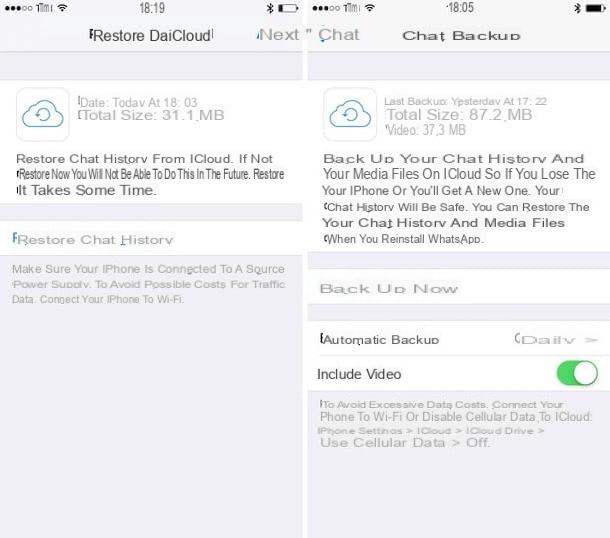
Ao contrário do que acontece no Android, para recuperar mensagens excluídas do WhatsApp no iPhone é possível explorar única e exclusivamente os backups salvos no nuvem, mais precisamente no iCloud, pois para o "iPhone por" nenhuma função está disponível para armazenamento local de dados. Isso permite que você recupere seus chats sem "mexer" nos arquivos de recuperação, mas infelizmente cancela a possibilidade de escolher a data para a qual o aplicativo deve ser devolvido. Além disso, para que tudo corra bem, o backup de referência deve ir para ele número de telefone e ao mesmo conta iCloud que estava anteriormente associado ao WhatsApp.
Tendo feito os esclarecimentos necessários acima, para ter sucesso em sua intenção, primeiro certifique-se de ter um backup do qual você pode restaurar os chats. Para fazer isso, abra Whatsapp e escolha a voz Configurações que você encontra no canto inferior direito da tela principal do aplicativo que é mostrado a você. Mais tarde, a voz Bate-PapoQue Backup de chats e certifique-se de que, na nova tela que lhe é mostrada, seja informado que o backup foi realizado, bem como a data do mais recente.
Se a função de backup do iCloud não estiver disponível, para resolver, vá para a tela inicial do iOS, selecione o ícone Configurações (aquele com o roda de engrenagem) e toque em seu nome na parte superior da tela. Se você não estiver conectado com o seu dispositivo no dispositivo Apple ID (e, portanto, seu nome não aparece), selecione o texto apropriado, para remediar isso. Na próxima tela, toque no item iCloud e certifique-se de que as mudanças ao lado das palavras iCloud unidade e Whatsapp são movidos para ON (caso contrário, você fornece).
Depois de seguir as etapas acima, você pode finalmente prosseguir, recuperando as mensagens excluídas do WhatsApp. Então, remover o aplicativo WhatsApp do dispositivo, tocando no parente ícone presente na tela inicial e continuando a pressioná-lo por alguns segundos, selecionando o item Excluir aplicativo a partir do menu que se abre e tocando no botão excluir, em resposta ao aviso que apareceu no visor. Para obter mais informações sobre o que fazer, você pode consultar meu post dedicado especificamente a como desinstalar aplicativos no iPhone.
Subsequentemente, Baixar e instalar WhatsApp novamente no seu smartphone da Apple, acessando a seção relevante da App Store, tocando no botão Ottieni, That Instalar e autorizando a operação por ID do rosto, tocá-ID o senha dell'ID Apple. Em seguida, inicie o aplicativo pressionando o botão Apri apareceu na tela ou selecionando o relevante ícone que foi adicionado à tela inicial. Para mais detalhes, leia meu guia específico sobre como baixar o WhatsApp no iPhone.
Depois de iniciar o WhatsApp, siga o procedimento de configuração inicial que lhe é proposto, aceitando as condições de utilização do serviço e indicando e verificando o seu número de telefone. Quando o backup do iCloud for detectado, toque no item Redefinir histórico de bate-papo. Por fim, digite seu nome e defina sua foto de perfil.
Depois de concluir o procedimento de configuração inicial do aplicativo, vá para a seção Bate-Papo do WhatsApp: se não houvesse problemas, você deveria se encontrar na presença da lista de conversas que havia removido anteriormente. Feito!
Como recuperar mensagens excluídas do WhatsApp do PC

Você também usa o WhatsApp de um computador, através do cliente disponível para Windows e macOS ou através da interface Web do serviço, e gostaria de entender como restaurar os chats que você apagou neste caso específico? Bem, informo que isso não é viável diretamente de um PC, pois o WhatsApp não está disponível como um aplicativo autônomo para computadores.
Os clientes para Windows e macOS e WhatsApp Web, na verdade, nada mais são do que réplicas em tempo real do que é proposto pelo smartphone, que só funcionam se, por sua vez, o WhatsApp estiver instalado e configurado no celular e se estiver conectado à Internet., como expliquei em detalhes em meu tutorial sobre como usar o WhatsApp no PC.
Mas o que você pode fazer para ter sucesso recuperar mensagens excluídas do WhatsApp do PC é colocar em prática o procedimento que propus nas linhas anteriores para recuperar os chats no Android e no iPhone e, posteriormente, acessar o famoso aplicativo do PC, a fim de encontrar lá também as conversas de seu interesse.
Como recuperar mensagens excluídas do WhatsApp de outro telefone
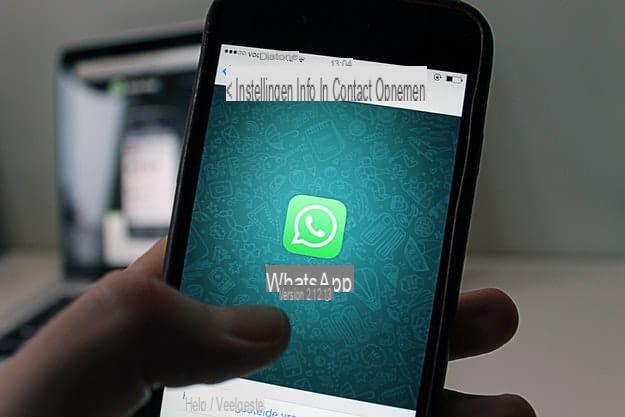
Você estaria interessado em entender como fazer isso recuperar mensagens excluídas do WhatsApp de outro telefone? Nesse caso, saiba que essa é uma operação viável, sempre utilizando backups, realizando o procedimento de transferência de conta, que eu contei detalhadamente no meu guia sobre como transferir o WhatsApp de um telefone para outro.
Efetuada a transferência da conta, para ter sucesso no empreendimento é então necessário proceder à recuperação dos arquivos de backup, conforme indiquei nos passos anteriores dedicados ao Android e iOS.
Lembre-se também de que você pode recuperar mensagens excluídas do WhatsApp em um telefone diferente do normal, mesmo se usar um número de celular diferente, conforme expliquei no meu guia sobre como alterar o número no WhatsApp.
Como recuperar mensagens excluídas do WhatsApp sem backup
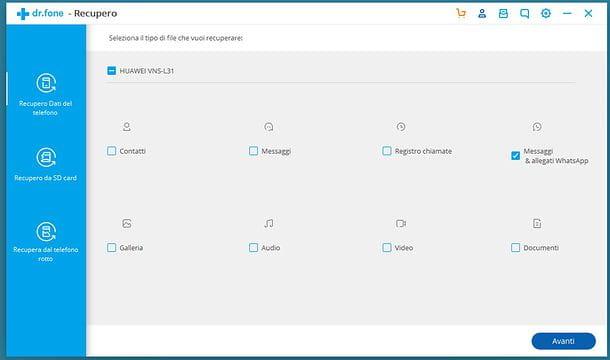
Você não tem backup de seus chats do WhatsApp e gostaria de saber se existe um sistema para recuperar mensagens deletadas do famoso serviço de mensagens em tal circunstância? A resposta é afirmativa mas, lamento avisá-los, o sucesso da operação não está 100% garantido, pelo contrário, as chances de sucesso estão longe de ser altas.
Deixe-me explicar: para recuperar mensagens excluídas do WhatsApp sem backup é necessário entrar em contato com aplicativos de terceiros específicos e programas de computador (após conectar o smartphone de referência ao PC) usados para recuperar dados excluídos, que, no entanto, são eficazes apenas se os dados de interesse não foram substituídos por outras informações no Memória do dispositivo.
No entanto, se você quiser experimentar, pode recorrer a aplicativos como o EaseUS MobiSaver para Android ou software para Windows e macOS como o dr.fone do Wondershare. Para obter mais informações, sugiro que leiam meus tutoriais dedicados especificamente a como recuperar mensagens excluídas do WhatsApp sem backup do Android e como recuperar conversas do WhatsApp no iPhone.
Como recuperar mensagens apagadas por outras pessoas no WhatsApp
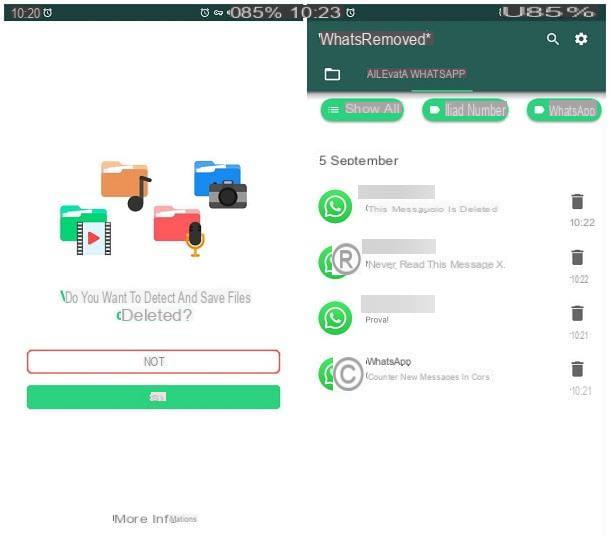
Se, por outro lado, o que você quer saber é como fazer recuperar mensagens excluídas por outras pessoas no WhatsApp e, portanto, eles não estão mais disponíveis no chat, informo que você pode ter sucesso em sua intenção desde que coloque em prática um "truque" especial.
Portanto, não é um recurso oferecido oficialmente pelo famoso app de chat, mas uma prática que pode ser implementada sem muita dificuldade usando um aplicativo especial de terceiros, que, prevejo, está disponível apenas para terminais Android. Para todos os detalhes do caso, consulte meu guia sobre como recuperar mensagens excluídas do WhatsApp do remetente.


























